怎么用ps把gif中的水印去掉?|去掉gif水印方法
发表时间:2019-03-22 来源: PC9软件园 作者: pc9 阅读: 2436
相对于jpg、png等格式的图片,gif的图片比较有意思的地方是动态的,但是,有时候在微博上找到的一些gif表情包是被加了水印的,想收藏起来用,但是看到有水印的,又不是很想用,正因为这样,PC9软件园给大家带来了去除gif图片水印的教程,方法很简单,操作起来也没难度,但是处理出来的gif图效果并没有预期的那么好。

1、打开PS,将一张需要去除水印的gif格式图片拖到编辑框,当然也可以用 Ctrl + O 组合键来打开;

2、gif格式的图片,其动态效果是由多张图片组合而成的,就好像这个例子中的gif格式图片,就由56张图片组成;
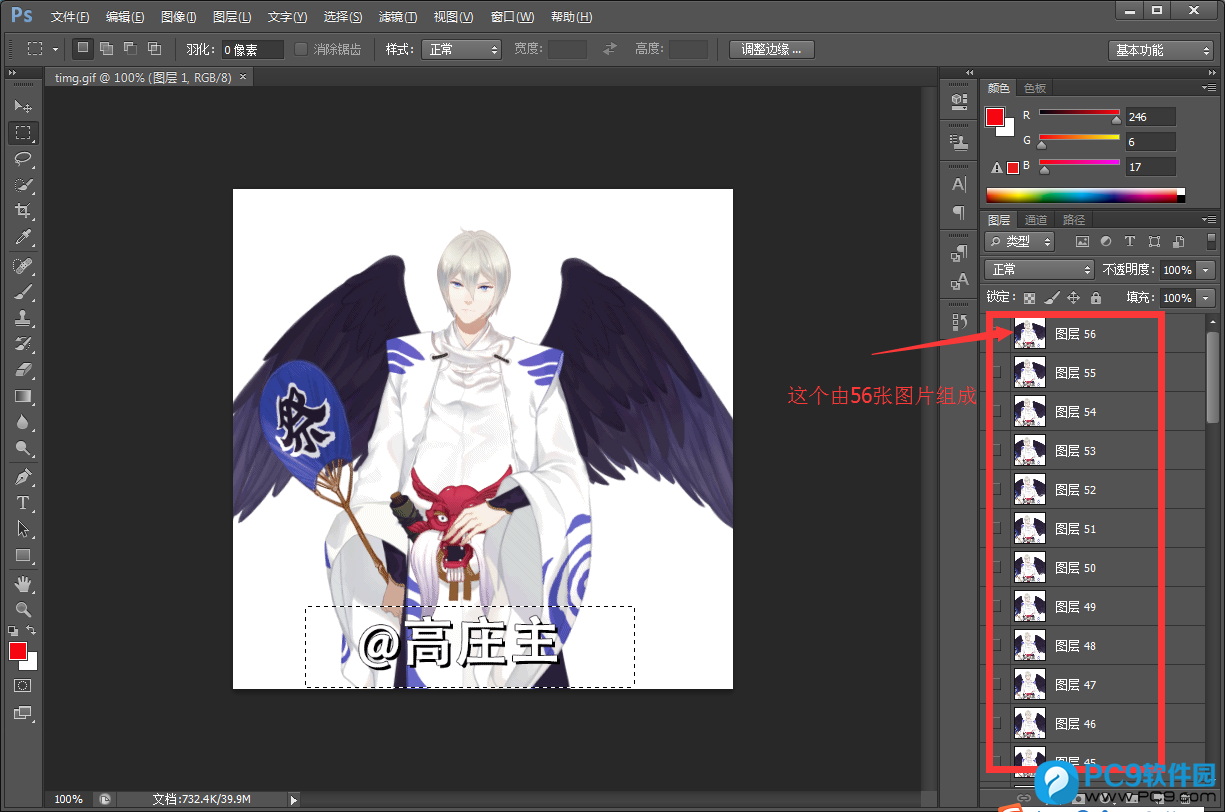
3、点击左侧工具栏,选择矩形选框工具,选中要去除的水印;
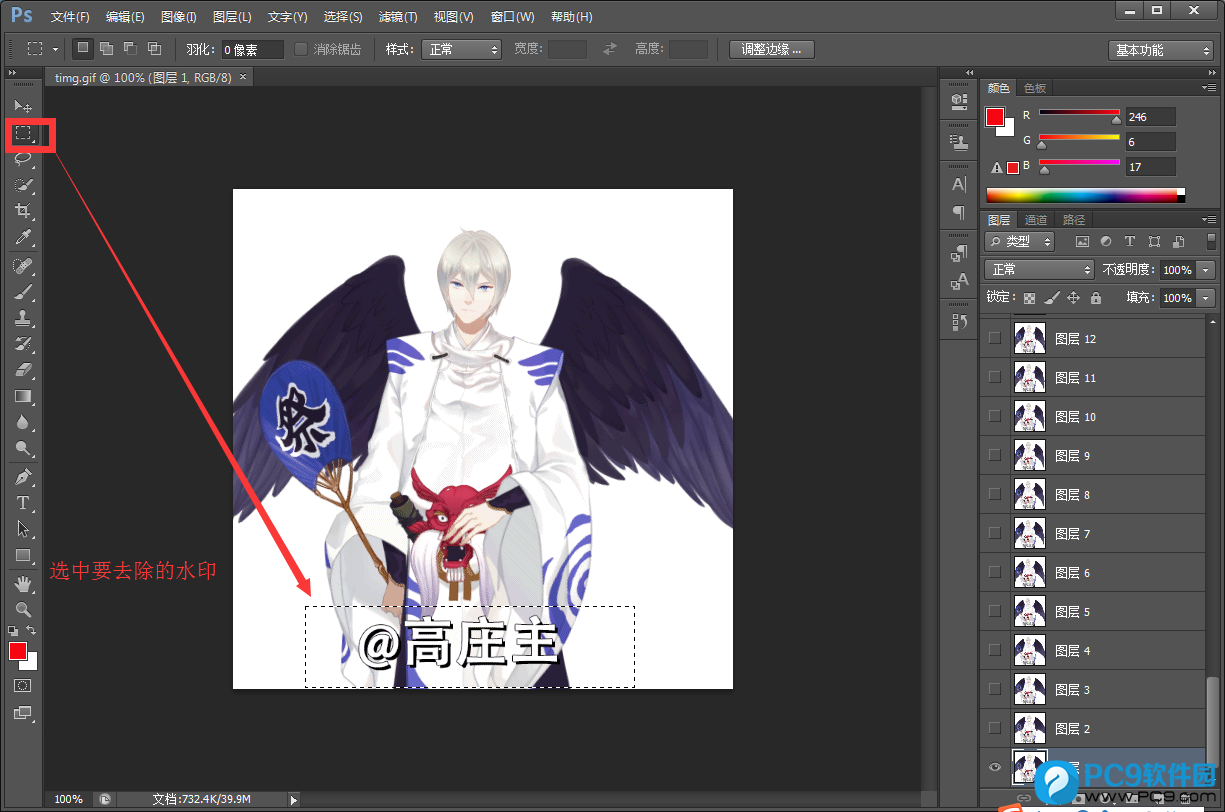
4、选中后,按 Shift + F5 组合键,会出现填充窗口,直接用默认设置,点击确定即可;
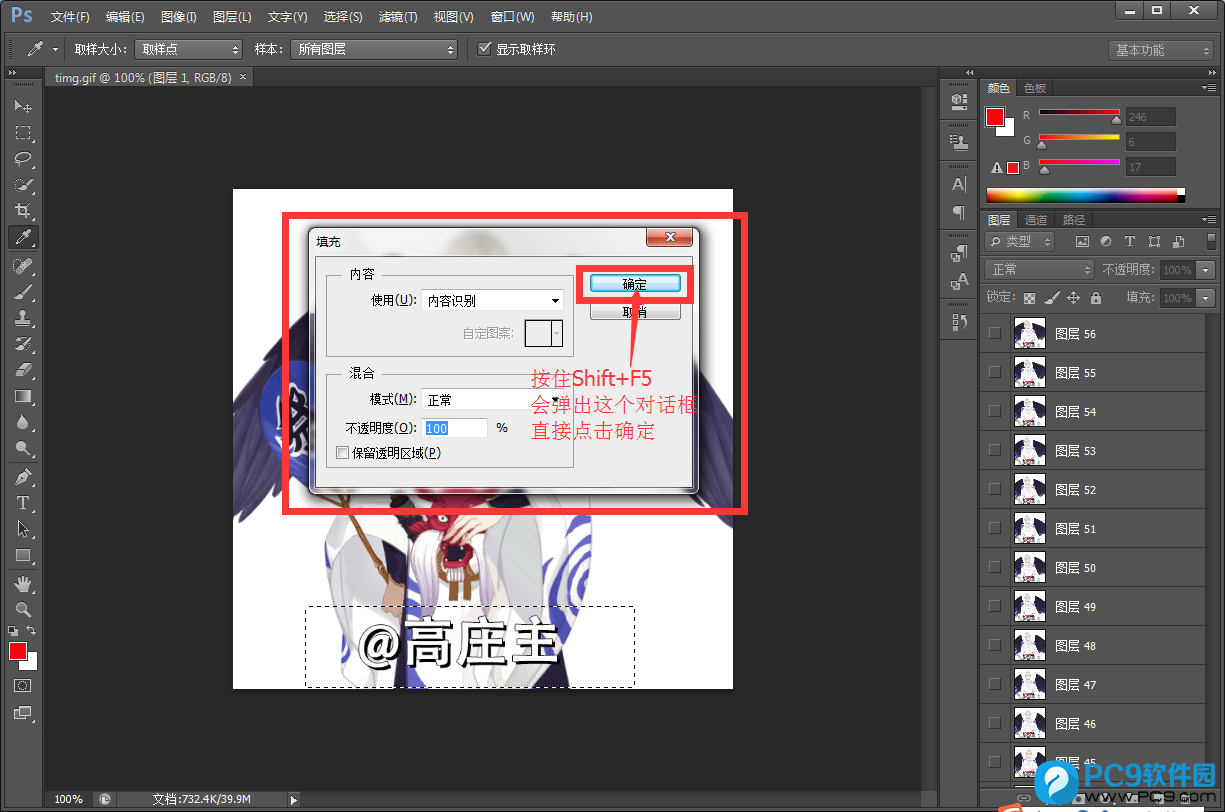
5、gif图片上的水印是去除了,但是出来的效果并不好,毕竟这个填充工具,是针对简单的图片背景去除水印,较为复杂的图片,去除水印难免会有点影响原来图片的效果,但是大家也可以用裁剪工具,直接把图片裁剪一下;
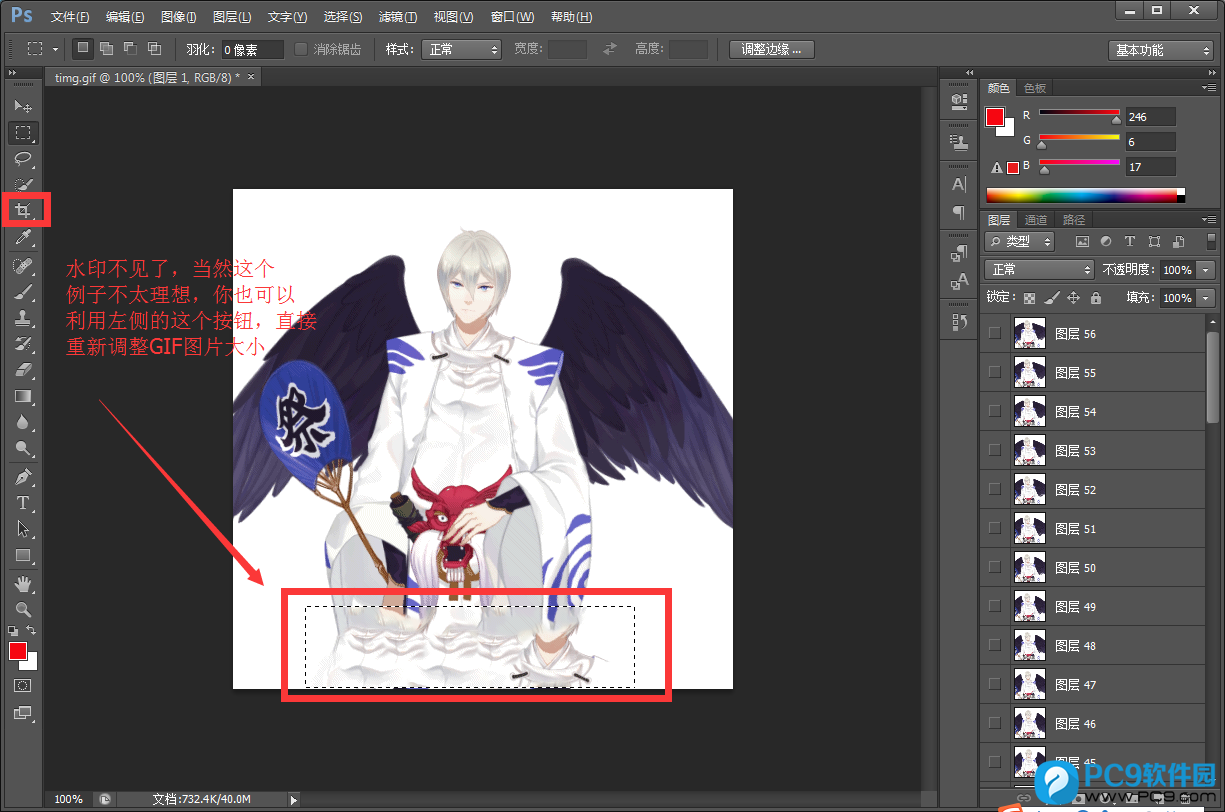
6、最后要存储为 Web 所用格式,需要注意的是,要保存为gif格式;
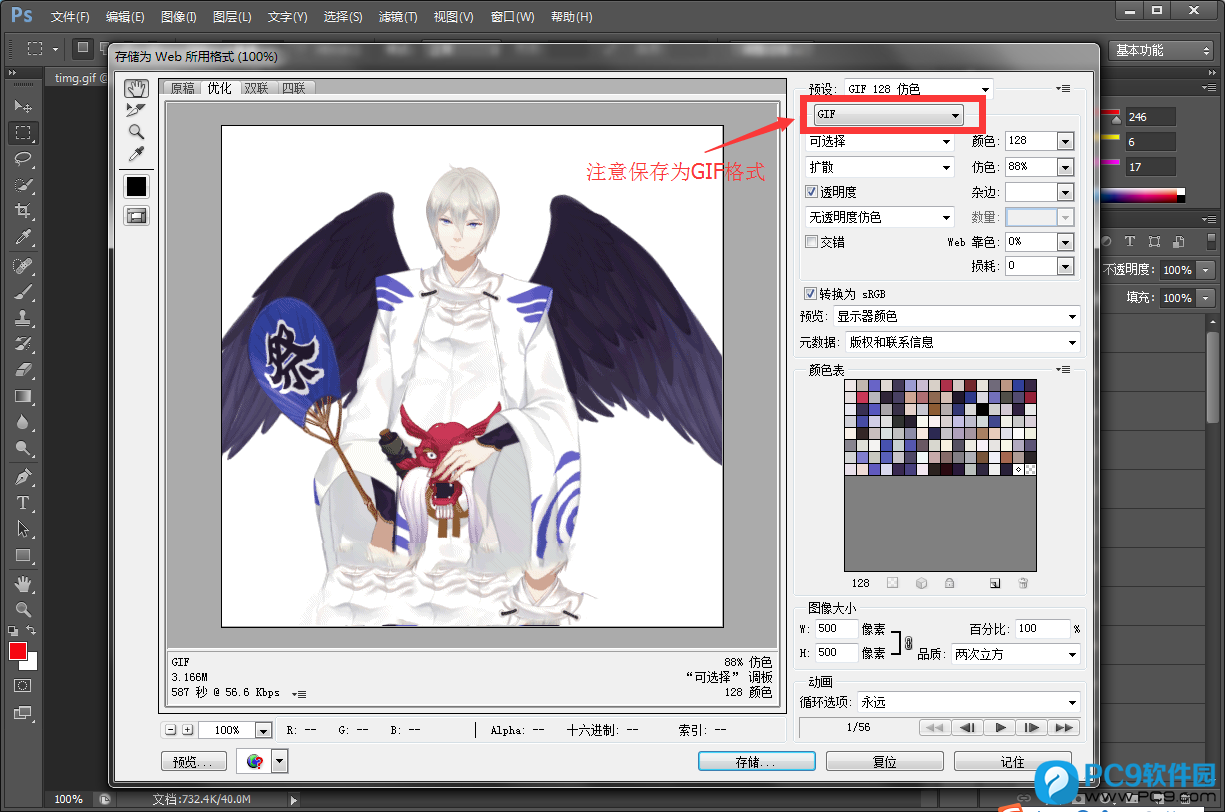
以上就是怎么用ps把gif中的水印去掉方法,虽然说最后使用这个方法去掉gif图片水印效果不是那么理想,但是大家可以学习这篇文章的方法,以后遇到简单的图片背景去除水印,就可以用这篇文章的方法处理。最后同样希望大家多关注PC9软件园,这里每天会定时更新软件应用信息和各类热门资讯。

 三角洲行动
三角洲行动  和平精英PC模拟器
和平精英PC模拟器  WPS Office 2024
WPS Office 2024  小番茄zip解压缩
小番茄zip解压缩  豆包AI
豆包AI  冒险岛:枫之传说
冒险岛:枫之传说  小番茄C盘清理
小番茄C盘清理  123打字练习
123打字练习  蓝屏修复工具
蓝屏修复工具  全能王多聊
全能王多聊  DLL修复大师
DLL修复大师  小易电脑医生
小易电脑医生  鲁大师尊享版
鲁大师尊享版  极光PDF
极光PDF  青鸟浏览器
青鸟浏览器  酷我K歌
酷我K歌  系统总裁
系统总裁 系统封装
系统封装 驱动大全
驱动大全 纯净PE工具
纯净PE工具 一键重装系统
一键重装系统 系统下载
系统下载 人工智能APP
人工智能APP AI人工智能软件
AI人工智能软件 远程控制软件
远程控制软件 热门游戏
热门游戏 小智桌面
小智桌面  凡人修仙传:人界篇
凡人修仙传:人界篇  360游戏大厅
360游戏大厅  风灵月影
风灵月影  FIash修复工具
FIash修复工具  腾讯元宝
腾讯元宝  谷歌地图
谷歌地图  碳碳岛
碳碳岛  最终幻想14
最终幻想14  向日葵企业SOS端32位
向日葵企业SOS端32位  向日葵企业SOS端
向日葵企业SOS端  80对战平台
80对战平台  微软锁屏画报
微软锁屏画报  ds大模型安装助手
ds大模型安装助手  Ollama
Ollama  .NET修复工具
.NET修复工具 



